编辑:秩名2020-08-05 10:42:35
虽然Windows 10即将发布,而Edge浏览器也将成为该系统的默认浏览器,但截止目前,IE 11的用户数量已经超越IE 10和IE 9的总和。虽然IE 11已经大大改进了性能,但是在浏览一些网站的时候还是会出现一些兼容性的问题。如果想要更为流畅的运行IE11浏览器的话,就要使用下面提供的方法了。
当遇到打开有问题的网站,可以尝试下面的操作:
一、添加受信任的站点
1.打开IE11浏览器, 点击右上角的“工具”选项,再选择“Internet选项”;
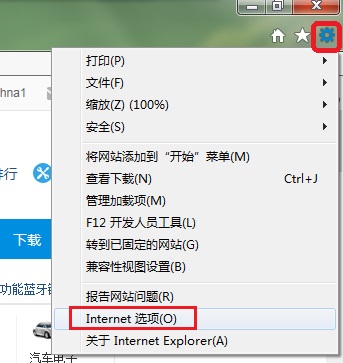
2.点击界面的上方的“安全”选项卡,然后点击“受信任的站点”;
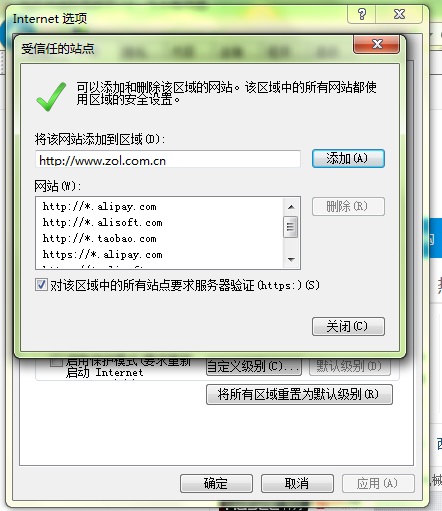
3.点击“站点”,添加该行的网站。
二、添加兼容性视图设置
1.打开IE11浏览器, 点击右上角的“工具”选项,再选择“兼容性视图设置”;
2.将该行网站添加到“兼容性视图中的网站”;
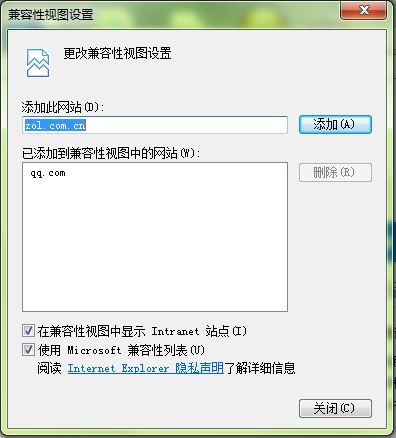
3.关闭IE11浏览器,重新登入。
三、关闭保护模式
1.打开IE11浏览器, 点击右上角的“工具”选项,再选择“Internet选项”;
2.点击界面的上方的“安全”选项卡,然后点击“Internet”;
3.把“启用保护模式”的勾选去掉,另外,切换到“高级”选项卡,找到“增强保护模式”,如果前面有勾选并可选的话,请您将前面的勾去掉;
4.关闭IE11浏览器,重新登入。
四、禁用GPU硬件加速
如果用户的电脑是没有独立显卡的老机器,在用IE11观看优酷之类的在线视频时,会出现切换为全屏模式后当前视频就自动关闭的异常状况。这是由于用户的集成显卡不支持硬件加速导致的,只要将当前的Flashplayer播放插件卸载,并安装10.2及以下版本即可解决。此外,如果用户并不想在以后升级自己电脑,在进行下面的操作:
1.打开IE, 点击右上角的“工具”选项,再选择“Internet选项”;
2.点击界面的上方的“安全”选项卡,然后点击“Internet”;
3.把“启用保护模式”的勾选去掉,另外,切换到“高级”选项卡,找到“使用软件呈现而不使用GPU呈现”选项,如果前面有勾选并可选的话,请您将前面的勾去掉;
4.关闭IE,重新打开该网站
另外,如果您的设备曾经装载过或正在使用第三方的防毒软件,建议您可以进行卸载或停用的操作,看问题是否得到改善。
IE技巧相关攻略推荐:
ie11浏览器无法使用不兼容加载项如何解决?解决无法使用不兼容加载项技巧分享
以上就是iefans网小编为大家带来的解决IE11浏览器网页不兼容技巧分享,喜欢的小伙伴们请大家继续关注IE浏览器中文网。